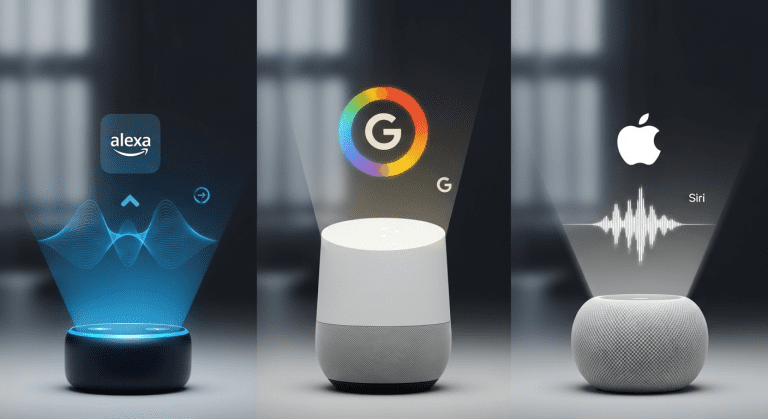Contenido
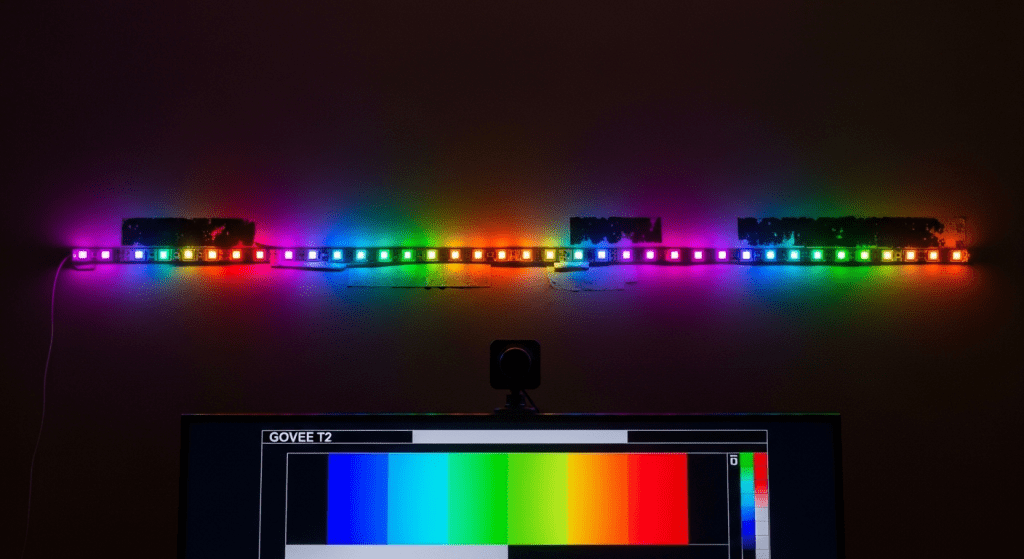
Los problemas calibración Govee T2 pueden ser frustrantes cuando tus luces LED no muestran los colores correctos o no responden adecuadamente. Si experimentas problemas calibración Govee T2, esta guía completa te ayudará a resolver los 10 problemas más comunes con tu tira LED Govee T2 y recuperar la iluminación perfecta.
¿Por Qué Fallan los Colores Govee No Coinciden?
Cuando los colores Govee no coinciden con lo que seleccionas en la app, generalmente se debe a problemas calibración Govee T2 relacionados con la configuración de la cámara, el área de captura incorrecta o interferencias en la señal WiFi.
Problema 1: Colores Incorrectos en la Calibración
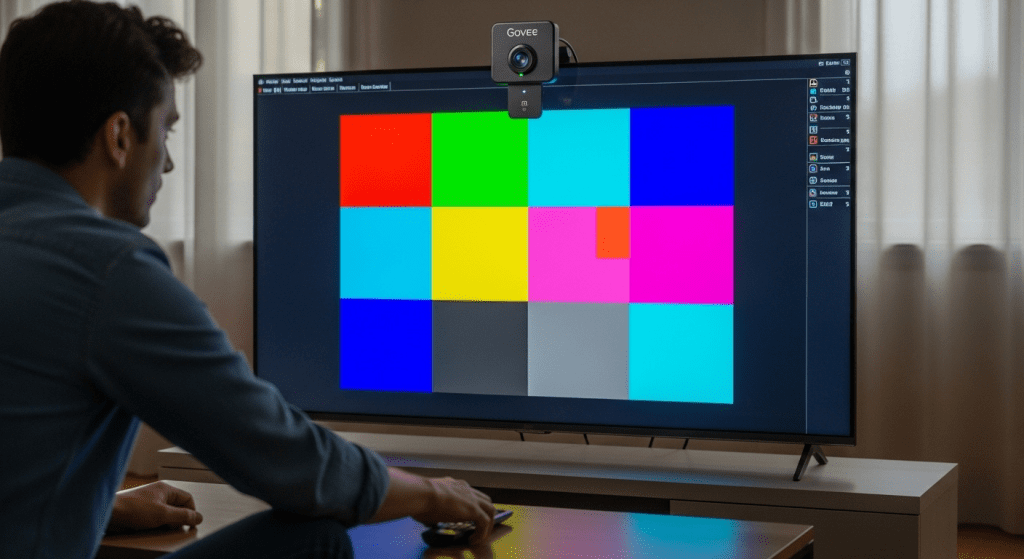
Síntomas Comunes:
- Los colores de la tira no coinciden con la pantalla
- Tonalidades desplazadas o invertidas
- Colores muy saturados o desaturados
- Cambios de color con retraso
Solución Paso a Paso:
- Limpiar la lente de la cámara: Usa un paño de microfibra para eliminar polvo
- Reposicionar la cámara: Centrarla perfectamente en la parte superior de la pantalla
- Ajustar distancia: 50-80cm de la pantalla para captura óptima
- Recalibrar completamente: App Govee → Dispositivos → T2 → Calibrar
Para más problemas de dispositivos inteligentes, consulta nuestra guía sobre Google Home que no encuentra dispositivos.
Configuración Avanzada de Colores:
En la app Govee:
- Saturación: 80-90% (evitar 100%)
- Brillo: 70-85% para uso diario
- Temperatura de color: Ajustar según tu monitor
- Sensibilidad: Medio para la mayoría de contenidos
Problema 2: Govee T2 No Enciende
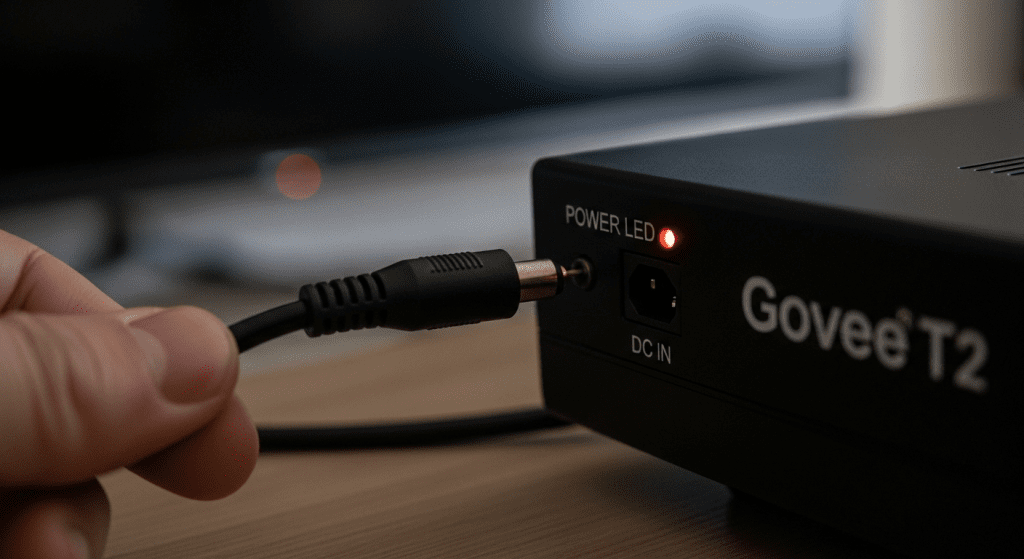
Diagnóstico de Alimentación:
Cuando tu Govee T2 no enciende, estos problemas calibración Govee T2 suelen estar relacionados con la alimentación. Sigue este orden de verificación:
Verificaciones Básicas:
- Conexión eléctrica: Comprobar que el adaptador esté conectado
- LED indicador: Debe mostrar luz azul o verde en la caja de control
- Cables: Revisar conexiones entre cámara, controlador y tira LED
- Fusible: Algunos modelos tienen fusible integrado
Soluciones de Alimentación:
Paso 1: Reinicio Completo
- Desconectar de la corriente 30 segundos
- Reconectar y esperar LED de estado
- Abrir app Govee para detectar dispositivo
Paso 2: Verificar Voltaje
- Adaptador original: 12V/3A mínimo
- Medir con multímetro si es posible
- Probar con adaptador de repuesto compatible
Paso 3: Test de Segmentos
- Probar solo un segmento de la tira
- Verificar si el problema es general o localizado
- Contactar soporte si persiste
Para soporte oficial, visita Govee Support Center.
Problema 3: App Govee No Detecta el T2
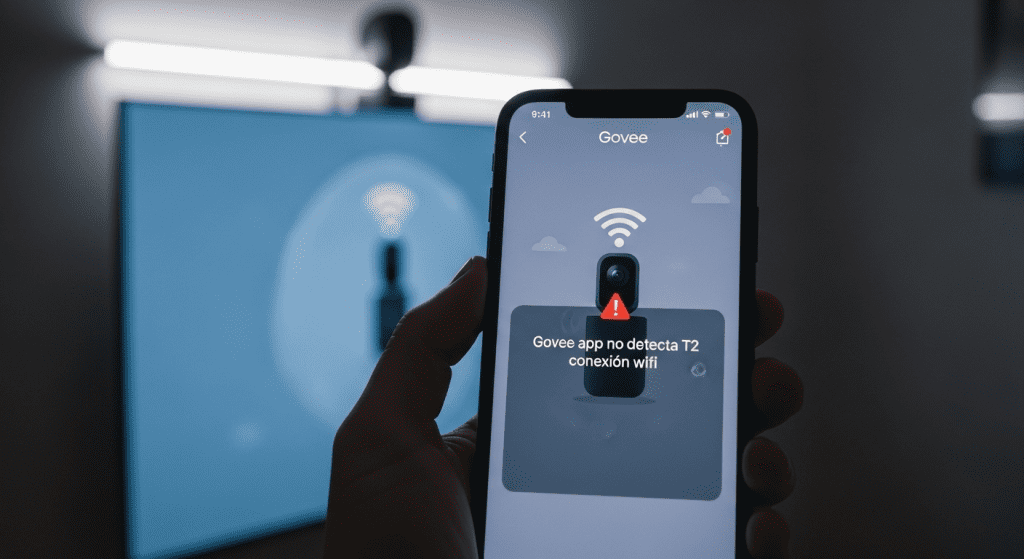
Problemas de Conectividad WiFi:
| Problema | Causa Probable | Solución |
|---|---|---|
| No aparece en app | WiFi 5GHz | Cambiar a 2.4GHz |
| Conexión intermitente | Señal débil | Acercar router o usar extensor |
| Error de vinculación | Firewall/antivirus | Desactivar temporalmente |
| Desconexión frecuente | Interferencias | Cambiar canal WiFi |
Proceso de Re-vinculación:
- Resetear dispositivo: Mantener botón power 10 segundos
- Eliminar de la app: Dispositivos → T2 → Eliminar
- Modo emparejamiento: LED parpadeante indica listo
- Añadir nuevo dispositivo: Seguir asistente en app
- Configurar WiFi: Solo redes 2.4GHz compatibles
Problema 4: Actualizar Firmware Govee
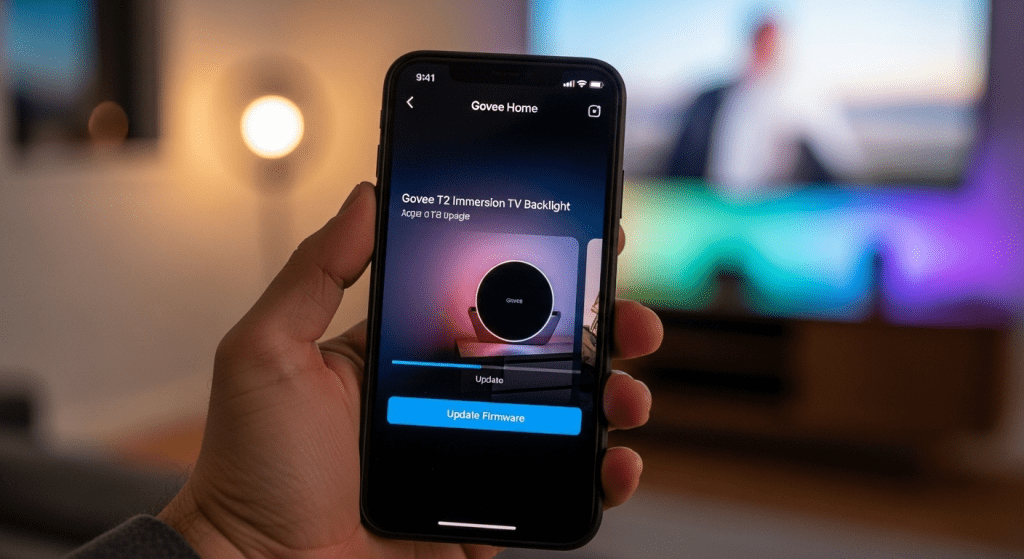
Importancia de las Actualizaciones:
Actualizar firmware Govee es crucial para:
- Corregir bugs de calibración
- Mejorar compatibilidad con nuevos dispositivos
- Añadir nuevos efectos y funciones
- Optimizar rendimiento de la cámara
Proceso de Actualización:
Preparación:
- Conexión estable: WiFi fuerte y constante
- Batería/alimentación: Asegurar que no se interrumpa
- Cerrar otras apps: Evitar interrupciones durante actualización
- Backup configuración: Anotar configuraciones personalizadas
Actualización Manual:
- Abrir app Govee → Dispositivos → Tu T2
- Configuración dispositivo → Información
- Verificar versión actual del firmware
- Buscar actualizaciones → Descargar si disponible
- No interrumpir proceso (5-15 minutos)
Problema 5: Efectos de Luz Inconsistentes
Problemas Comunes de Efectos:
- Parpadeo irregular: Efectos que se cortan o saltan
- Transiciones bruscas: Cambios de color muy abruptos
- Sincronización deficiente: Desfase con contenido de pantalla
- Efectos que no se aplican: Algunos modos no funcionan
Optimización de Efectos:
Configuración Recomendada:
- Frame rate: 30 FPS para contenido estándar
- Área de captura: Cubrir 80% del borde de pantalla
- Modo de captura: Automático para la mayoría de usos
- Filtro de ruido: Activado para contenido con mucho movimiento
Soluciones Específicas:
Para Gaming:
- Modo Gaming activado en app
- Reducir lag de captura al mínimo
- Ajustar sensibilidad según tipo de juego
- Usar perfiles específicos por juego
Para Películas:
- Modo Cine con transiciones suaves
- Atenuar brillo durante escenas oscuras
- Ajustar saturación para contenido HDR
- Programar horarios automáticos
Problema 6: Calibración de Área de Captura
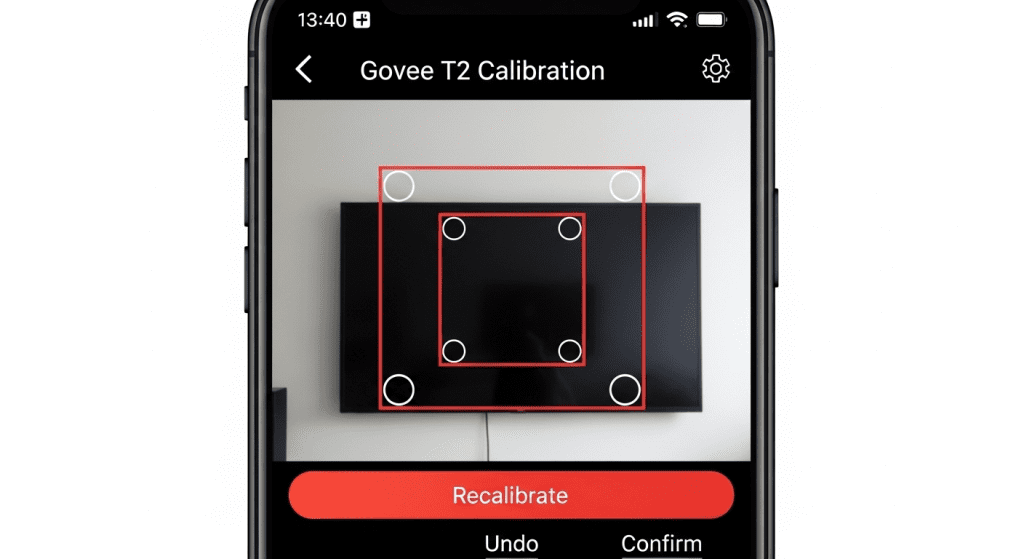
Configuración Correcta del Área:
La calibración área captura es crucial para que los colores coincidan perfectamente y evitar problemas calibración Govee T2:
Posicionamiento de Cámara:
- Altura: Centro de la pantalla
- Distancia: 50-80cm dependiendo del tamaño
- Ángulo: Perpendicular a la pantalla
- Estabilidad: Usar soporte fijo, evitar vibraciones
Mapeo de LEDs:
- Abrir herramienta calibración en app
- Seguir puntos de luz uno por uno
- Marcar posición exacta de cada LED
- Verificar esquinas especialmente
- Probar con imagen test antes de guardar
Errores Comunes en Calibración:
❌ Incorrecto: Mapear LEDs en orden aleatorio
✅ Correcto: Seguir secuencia indicada por la app
❌ Incorrecto: Calibrar con luz ambiental fuerte
✅ Correcto: Habitación oscura o con luz tenue
❌ Incorrecto: Prisas durante el mapeo
✅ Correcto: Tomar tiempo para cada punto
✅ Correcto: Tomar tiempo para cada punto
Problema 7: Incompatibilidad con HDR/4K
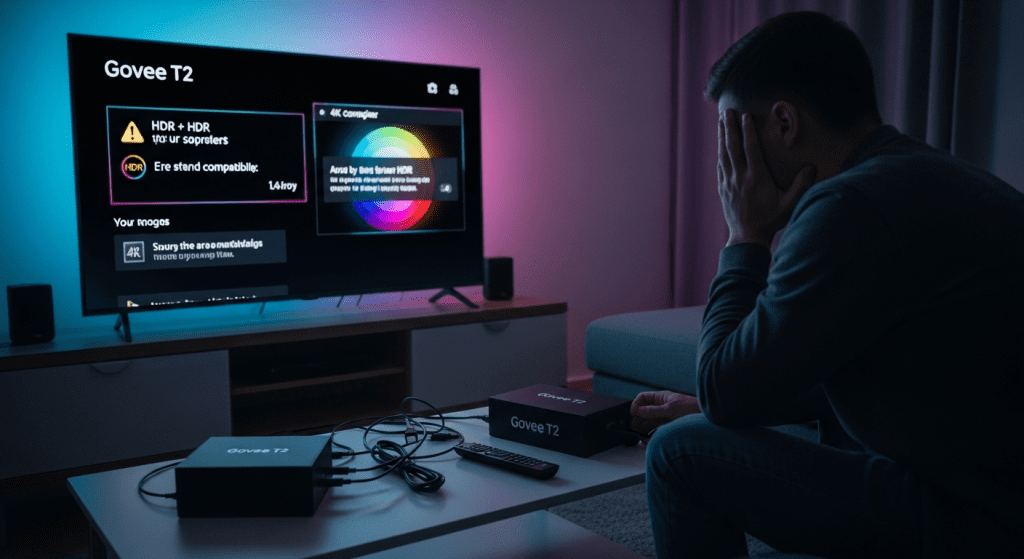
Limitaciones Técnicas:
Los problemas calibración Govee T2 con contenido HDR incluyen:
- Colores sobreexpuestos: HDR puede saturar la cámara
- Rango dinámico limitado: La cámara no captura todo el espectro
- Latencia aumentada: Procesamiento HDR ralentiza respuesta
Configuración para HDR:
En tu dispositivo fuente:
- Desactivar HDR temporalmente para calibración inicial
- Usar modo SDR para configurar base
- Reactivar HDR gradualmente
- Ajustar saturación en app Govee (60-70% para HDR)
Configuración TV/Monitor:
- Modo imagen: Cine o Natural (no Vívido)
- Brillo: Reducir 10-20% del máximo
- Contraste: 80-85% para evitar clipping
- Temperatura color: 6500K estándar
Problema 8: Latencia en Gaming
Optimización para Gaming:
| Tipo de Juego | Configuración Recomendada | Latencia Objetivo |
|---|---|---|
| Shooters / FPS | Modo Gaming + Alta sensibilidad | < 50 ms |
| RPG / Aventura | Modo Ambiente + Media sensibilidad | < 100 ms |
| Deportes / Racing | Modo Dinámico + Alta velocidad | < 30 ms |
| Puzzle / Estrategia | Modo Suave + Baja sensibilidad | < 200 ms |
Reducir Latencia:
- Conexión directa: USB en lugar de WiFi cuando sea posible
- Cerrar apps secundarias: Liberar recursos del sistema
- Modo gaming en TV: Reducir procesamiento de imagen
- Priorizar tráfico: QoS en router para dispositivos Govee
Para configuración avanzada, consulta Govee Gaming Setup Guide.
Problema 9: Interferencias con Otros Dispositivos

Fuentes Comunes de Interferencia:
Dispositivos 2.4GHz:
- Microondas: Genera interferencia directa
- Bluetooth múltiple: Auriculares, teclados, ratones
- Otros LEDs WiFi: Especialmente marcas diferentes
- Cámaras de seguridad: Transmisión continua
Soluciones de Interferencia:
Optimización de Red:
- Canal WiFi dedicado: Usar canal 1, 6 u 11
- Separar bandas: 2.4GHz para IoT, 5GHz para streaming
- Red guest: Aislar dispositivos inteligentes
- Horarios programados: Evitar uso simultáneo intensivo
Configuración Física:
- Distanciamiento: 1-2 metros entre dispositivos LED
- Ubicación router: Central y elevada
- Cables de calidad: Reducir interferencia electromagnética
- Filtros RF: Para casos extremos de interferencia
Problema 10: Reset y Configuración de Fábrica
Cuándo Hacer Reset Completo:
Realiza un reset de fábrica cuando experimentas problemas calibración Govee T2 persistentes:
- Múltiples problemas persisten después de otras soluciones
- Cambio de ubicación o configuración mayor
- Actualización fallida ha corrompido configuración
- Venta o transferencia del dispositivo
Proceso de Reset Paso a Paso:
Reset Suave (Recomendado Primero):
- App Govee → Dispositivos → T2 → Configuración
- Restaurar configuración → Confirmar
- Esperar reinicio automático (2-3 minutos)
- Recalibrar área de captura
- Probar funcionalidad básica
Reset de Fábrica (Problemas Persistentes):
Con el dispositivo encendido, mantén presionado el botón de encendido durante unos 5 segundos hasta que el dispositivo se vuelva rojo, y luego presiona el botón del medio cuatro veces seguidas
Diagnóstico Avanzado de Problemas
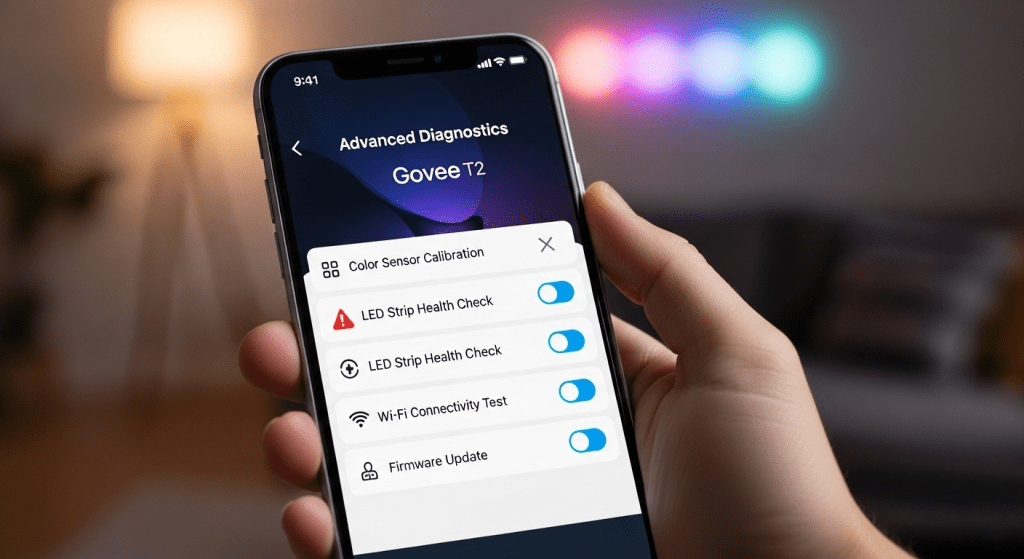
Herramientas de Diagnóstico:
En la App Govee:
- Test de conectividad: Verifica estado de red
- Diagnóstico de cámara: Comprueba captura de imagen
- Log de errores: Revisa historial de problemas
- Test de LEDs: Verifica funcionamiento individual
Diagnóstico Manual:
- Test de segmentos: Probar cada sección de la tira
- Verificación de voltaje: Medir con multímetro
- Test de señal WiFi: Usar apps de análisis de red
- Temperatura de operación: Verificar sobrecalentamiento
Códigos de Error Comunes:
E001: Problema de conexión WiFi
E002: Fallo de calibración de cámara
E003: Sobrecalentamiento del controlador
E004: Voltaje insuficiente
E005: Firmware corrupto
Mantenimiento Preventivo

Rutina de Mantenimiento Mensual:
Limpieza Física:
- Cámara: Paño microfibra sin productos químicos
- Controlador: Aire comprimido para ventilación
- Tira LED: Paño seco para eliminar polvo
- Conexiones: Verificar firmeza de conectores
Mantenimiento Software:
- Actualizar app: Verificar nuevas versiones
- Backup configuración: Exportar perfiles personalizados
- Optimizar red: Reiniciar router mensualmente
- Revisar logs: Buscar patrones de error
Prevención de Problemas:
✅ Ubicación estable: Evitar vibraciones y movimientos
✅ Ventilación adecuada: No obstruir ventilación del controlador
✅ Cables organizados: Evitar tensión y dobleces excesivos
✅ Actualizaciones regulares: Firmware y app siempre actualizados
✅ Red estable: WiFi de calidad y sin saturar
Preguntas Frecuentes Govee T2
¿Por qué los colores se ven diferentes de día y de noche?
La luz ambiental afecta la percepción de colores. Configura:
–Perfiles horarios: Día (brillo alto) y noche (brillo bajo)
–Sensor de luz: Activar ajuste automático
–Temperatura de color: Más cálida por la noche
¿Cuánto consume el Govee T2?
Consumo típico:
–Modo standby: 5-8W
–Funcionamiento normal: 25-35W
–Brillo máximo: 45-60W
–Coste anual estimado: 15-25€ (uso 4h/día)
¿Es compatible con Alexa y Google Assistant?
Sí, pero con limitaciones:
✅ Encender/apagar por voz
✅ Ajustar brillo y colores básicos
❌ Calibración por voz (solo desde app)
❌ Efectos avanzados por comando
Para integración con asistentes, consulta Govee Voice Control Setup.
Conclusión: Soluciona Definitivamente tu Govee T2
Los problemas calibración Govee T2 tienen solución siguiendo un enfoque sistemático. Las 10 soluciones presentadas cubren desde problemas básLos problemas calibración Govee T2 tienen solución siguiendo un enfoque sistemático. Las 10 soluciones presentadas cubren desde problemas calibración Govee T2 básicos de conectividad hasta configuraciones avanzadas de gaming y HDR.
Recuerda el orden de prioridad:
- ✅ Verificar alimentación y conexiones básicas
- ✅ Recalibrar área de captura completamente
- ✅ Actualizar firmware y app
- ✅ Optimizar configuración de red WiFi
- ✅ Contactar soporte oficial si persisten problemas
Con estas soluciones, podrás disfrutar de la iluminación ambiental perfecta sin que los colores Govee no coincidan o tu Govee T2 no encienda inesperadamente.
“Si quieres una alternativa o complemento visual a tu Govee T2, también puedes aprender a instalar una tira LED TV tipo Ambilight para conseguir un efecto de iluminación ambiental envolvente en tu pantalla.”